Zrychlete svůj mobil! Ukážeme vám, jak efektivně vyčistit systém
- Návody
-
 Libor Foltýnek
Libor Foltýnek - 1.4.2024
- 8

- Systém Android se dokáže sám udržovat
- Po velkých aktualizacích ale může začít zadrhávat
- Ukážeme, jak ho dostat znovu do kondice
Občas, typicky po instalaci nějaké aktualizace se stane, že zařízení začne být nestabilní. Zvýší se neúměrně spotřeba baterie, aplikace padají, jsou pomalé nebo se něco chová tak nějak divně.
Pokud s problémem oslovíte podporu, pravděpodobně vám poradí obnovení do továrního nastavení. Nic proti tomu, nejspíš to pomůže a pro ně je to nejjednodušší rada. Jenže pro uživatele to znamená komplet reinstalaci telefonu včetně nastavování bankovních aplikací, a to může být dost otravné. My vám ukážeme lepší způsob, a to vymazání cache. Je to rychlejší, než obnovení do továrního nastavení a není třeba reinstalace. Na druhou stranu je třeba přiznat, že to řeší jen některé problémy a pokud je problém vážnější, továrku se nevyhnete.
Pokud vás zajímá jen postup, můžete následující odstavec přeskočit.
Cache
Co to vlastně je? Cache je způsob, jak si uložit do zařízení data, jejichž získání je nějakým způsobem drahé. Cenou, kterou platíme, může být výkon procesoru, operační paměť, spotřeba baterie nebo konektivity. Tyhle věci jsou spolu propojené a závisí na sobě.
Příklad cache z reálného života: když ještě nebyl internet, lidi hledali spoje podle papírových jízdních řádů. Ty visely ve stanicích, který bývají často poměrně daleko, Proto si lidé opisovali spoje, které je zajímaly, na papír a ten měli přichystaný doma. Když pak někam jeli, nemuseli až na nádraží a podívali se na papírek. Výhoda je jasná, nemuseli nikam chodit. Nevýhoda také: pokud se jízdní řád změnil, museli si jízdní řády opsat znovu a v nejhorším případě jim ujel vlak, protože hledali podle starého jízdního řádu.
Vraťme se do současnosti. Představte si, že potřebujete zobrazit logo webové stránky. Prohlížeč si ho stáhne a uloží do cache. Příště, až půjdete na tu stránku, nebude se už logo stahovat z internetu, ale načte se z lokálního úložiště. To je totiž “levnější” – je rychlejší a nebude spotřebovávat mobilní data. Navíc si může prohlížeč uložit logo ve velikosti vhodné pro vaše rozlišení a nemusí ho znovu a znovu přepočítávat.
Nevýhody cache jsou v zásadě dvě. Zabírá místo v úložišti, proto je třeba udržet cachovací systém v rozumných mezích. Druhou nevýhodou je zastarávání. Pokud ona webová stránka změní logo a váš prohlížeč přesto zobrazí to, které má uložené v cache, není to ideální.
Proto je systém cache komplexní sestava pravidel a procesů, které se starají o to, aby bylo úložiště využíváno optimálně a aby data v něm příliš nezastaraly.
Vhozené vidle
A do tohoto složitého mechanismu přijde aktualizace aplikace nebo systému. Pokud aktualizace obsahuje hodně změn, může se stát, že nová verze očekává jinak strukturovaná data, než jaká jsou uložená v úložišti. Někdy vývojář implementuje konverzi ze starého formátu na nový, někdy zařídí obyčejné smazání, ale občas se stane, že cache a aplikace jsou ve vzájemně nekompatibilním stavu. A to je problém.
V lepším případě si s tím aplikace poradí a výsledkem je jen zpomalení, v horším případě začne být aplikace nestabilní. To je okamžik, kdy je vhodné zkusit vymazat cache.
Cache vs data
Pozor, nespleťte si data a cache! Vymazání dat znamená, že se aplikace nebo systém dostane do výchozího stavu, zatímco cache jen vymaže dočasné soubory.
Výsledkem smazání cache je vyšší stabilita, ale aplikace může být chvíli pomalejší.
Vymazání cache
Je rozdíl, jestli mažeme cache u jedné aplikace nebo u celého zařízení. Pokud vykazuje problémy jen jedna nebo několik málo aplikací, stačí vymazat cache u nich. Pokud ale zlobí hodně aplikací včetně systémových, doporučujeme vymazat cache celého zařízení.
Pozor
Před mazáním cache vždy zkontrolujte aktuálnost záloh! Přestože by smazání cache nemělo mít vedlejší účinky, je lepší být připraven na nejhorší.
Tip
Některé telefony mají v nabídce možnost vymazání pouze části nastavení systému, například nastavení sítě, usnadnění nebo nastavení systému apod. Pokud je tato možnost k dispozici, určitě ji využijte.
Aplikace
Půjdete do Nastavení ⭢ Aplikace ⭢ vyberte aplikaci ⭢ Informace o aplikaci ⭢ Úložiště. Zde klikněte na ikonu Paměť. Hned uvidíte, že se dočasná paměť uvolnila a celkové místo se o příslušnou hodnotu zmenšilo. Pokud kliknete na ikonku Data, zobrazí se varování. Vymazání dat se používá, pokud aplikace vykazuje nestabilitu i po vymazání dočasné paměti a výsledkem je, že je aplikace vy stavu, jako byste ji znovu nainstalovali.
Postup demonstrujeme na aplikace Adobe Acrobat, ale pro pořádek uvádíme, že s ní ve skutečnosti žádné problémy nebyly.
Telefon
Nejprve je třeba telefon nastartovat v režimu obnovy (recovery). To může být na celé akci nejtěžší. Recovery se používá pro nouzové obnovení systému a běžně není žádný důvod do ní chodit. Dříve se používala pro root systému, což je dnes ale dle mého názoru přežitek.
Postup přes vypnutí telefonu
- Vypněte mobil
- pokud máte mobil značky Samsung, připojte jej k PC (nabíječka nestačí)
- počkejte, dokud se nezobrazí hláška o nabíjení (animovaná procenta se zeleným kruhem, ne jen blesk)
- Stiskněte a držte tlačítka zesílení hlasitosti a vypínače, dokud se mobil nezapne
- Zobrazí se nabídka recovery
- Pomocí tlačítek hlasitosti vyberte “Wipe cache partition” (název se může lišit, hlavně tam musí být slovo cache, ne data)
- Tlačítkem power potvrďte. Může být potřeba potvrdit varování.
- Pomocí tlačítek hlasitosti vyberte “Reboot to system” a potvrďte
Jak restartovat telefon do recovery

ADB
Pokud se vám nedaří dostat se do recovery výše uvedeným způsobem a máte aktivní vývojářský režim a v PC rozběhané ADB, můžete využít následující postup:
- Připojte telefon k počítači
- Povolte ladění
- Spusťte příkazový řádek
- Zadejte příkaz
adb reboot recovery
- Telefon se restartuje
- Pokračujte od bodu 3 dle předchozího odstavce
Jak do recovery přes ADB

Hodinky s WearOS
U hodinek je postup jiný. Já mám k dispozici Samsung Galaxy Watch5 Pro, ukážu jej tedy na nich.
- Podržte obě tlačítka hodinek, dokud se nevypnou
- Jakmile se objeví logo, stiskněte horní tlačítko, klidně vícekrát
- Po zobrazení nabídky vyberte horním tlačítkem Recovery
- Hodinky se restartují do recovery
- V recovery vyberte dolním tlačítkem “Wipe cache partition”
- Zobrazí se potvrzovací dialog, dolním tlačítkem vyberte “Yes” a horním tlačítkem potvrďte
- Po smazání cache se zobrazí nabídka, potvrďte horním tlačítkem “Reboot system now”
Pozor, v první nabídce se vybírá pomocí horního tlačítka a dlouhým stiskem se výběr potvrzuje, v recovery se vybírá dolním tlačítkem a potvrzuje se krátkým stiskem horního. Stálo mě to několik nechtěných restartů.
Jak do Recovery: Galaxy Watch5 Pro

Obnovení továrního nastavení
Jen krátce zmíním úplné obnovení do továrního nastavení. Zatímco vymazání cache jen vymete pavouky z úložiště, vymazání dat způsobí dokonalé vyčištění systému nebo aplikace. Systém nebo aplikace, které vymažete data, se dostane do stavu jako po čisté instalaci.
Pozor
Obnovení do továrního nastavení vždy smaže veškerá data! Zkontrolujte pečlivě aktuálnost záloh!
Pokud to je trochu možné, doporučuju to provádět z nabídky Nastavení. Systém po vás bude chtít heslo a smaže všechny účty. Pokud provedete smazání datové oblasti v recovery, k tomuto smazání účtů nedojde a při další instalaci budete muset zadat login a heslo k účtu Google. Je to ochrana proti zlodějům. Proto to určitě nedělejte před prodejem, nový majitel by měl starost navíc.
Mažete po aktualizacích cache?
Zdroj: Wikipedie, vlastní
Libor Foltýnek je redaktor s rozsáhlými zkušenostmi v oblasti technologií a fotografie. Jeho práce je charakterizována důkladným výzkumem, poutavým vyprávěním a praktickými radami, které zpřístupňují… více o autorovi






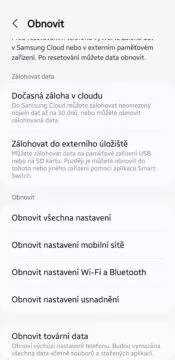
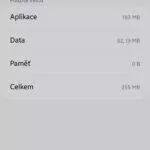
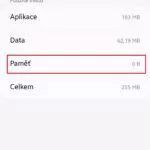
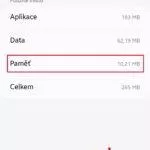
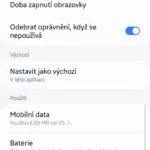
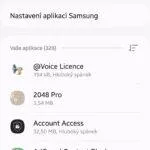
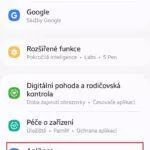











Komentáře (8)
Přidat komentář